
Peter Holmes
0
3155
832
Une des raisons pour lesquelles Android est meilleur qu'iOS 5 raisons de choisir Android sur iPhone 5 raisons de choisir Android sur iPhone Si vous envisagez d'acheter un smartphone, vous allez probablement acheter un appareil Android ou un iPhone (désolé, Microsoft ). Quelle est la différence et que devriez-vous choisir? Nous avons récemment indiqué le côté pro-iPhone de… c'est la quantité de contrôle qu'il offre aux utilisateurs. Vous pouvez faire en sorte qu'Android se comporte exactement comme vous le souhaitez. En fait, vous pouvez dire comment vous aimez les choses et même automatiser certains processus.
Les applications d'automatisation sur Android ne manquent pas. Comment automatiser votre smartphone Android à faire presque n'importe quoi Comment automatiser votre smartphone Android à faire à peu près n'importe quoi Avoir un smartphone peut vous rendre la vie beaucoup plus pratique. Lorsque vous êtes perdu, cela peut vous aider à retrouver votre chemin. Lorsque vous êtes dans une ville inconnue que vous ne connaissez pas et que vous ne voulez pas…, mais Tasker en est le leader. Cela dit, malgré une mise à jour récente, l'interface de Tasker est difficile à utiliser Tasker For Android: une application mobile adaptée à tous vos caprices Tasker pour Android: une application mobile adaptée à tous vos caprices Lorsqu'il s'agit d'automatiser un appareil, il n'y en a qu'un seul lb gorilla dans l'espace Android, et c'est Tasker. Certes, Llama est une application d'automatisation gratuite géniale, mais elle ne vise pas la puissance maximale de Tasker. Tasker… à utiliser. De plus, vous devez rooter votre appareil Android. Qu'est-ce que l'enracinement? Que sont les ROM personnalisées? Apprendre Android Lingo Qu'est-ce que l'enracinement? Que sont les ROM personnalisées? Learn Android Lingo Vous avez déjà eu une question sur votre appareil Android, mais la réponse contenait un tas de mots que vous ne compreniez pas? Laissez-nous décomposer le jargon Android déroutant pour vous. . Même certains geeks de la technologie ici à MakeUseOf ont abandonné l'application parce qu'elle était trop lourde.
Si l'automatisation est censée vous faciliter la vie, son utilisation ne devrait pas être difficile. C'est pourquoi MacroDroid sera votre nouveau meilleur ami. Ou votre majordome.
MacroDroid: une tâche plus simple
Téléchargez et installez MacroDroid et vous serez surpris par la simplicité de l'interface. Il suffit de voir la différence entre MacroDroid (à gauche) et Tasker (à droite).
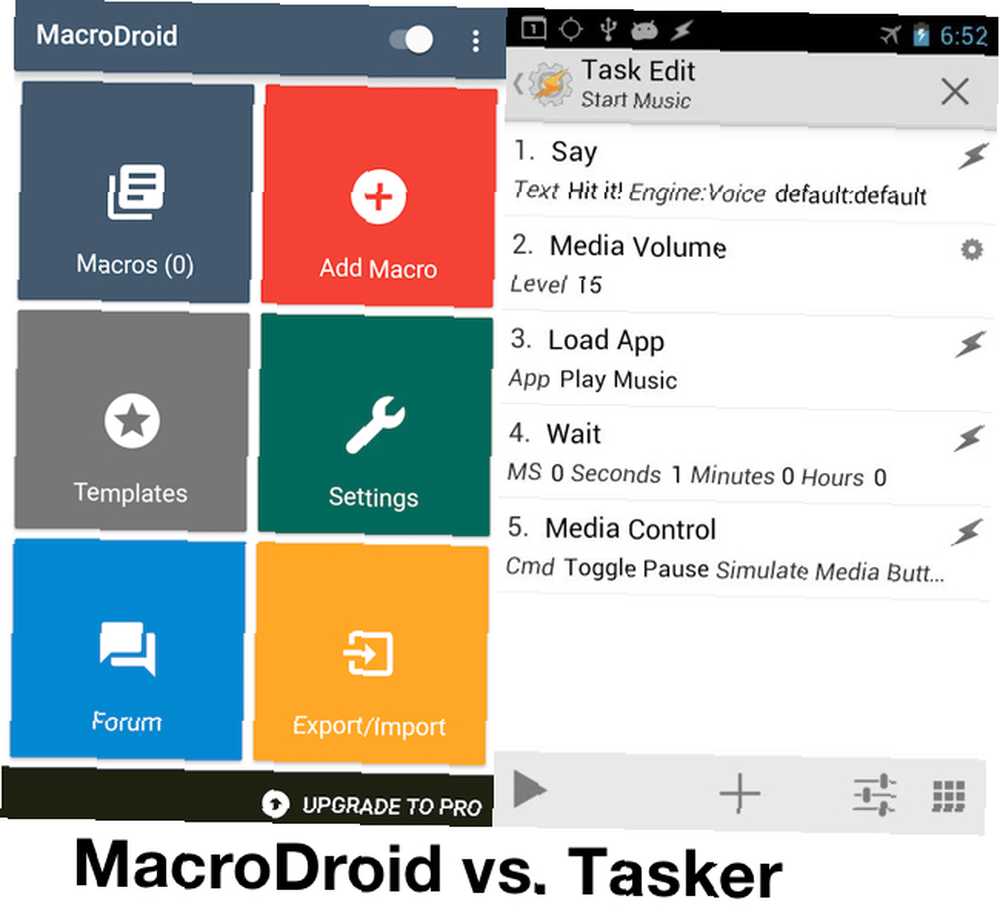
Vous verrez six éléments de menu dans MacroDroid.
- Macros: le “les macros” ou les automatisations que vous avez déjà configurées.
- Ajouter une macro: Interface pour faire votre propre nouvelle macro.
- Modèles: Parcourir les macros soumises par d'autres utilisateurs.
- Réglages: Plongez dans les paramètres de l'application.
- Forum: Discutez de tout problème ou de toute pensée que vous avez à propos de MacroDroid..
- Export / Import: Exporter ou importer vos paramètres MacroDroid.
Évidemment, vous allez commencer avec Ajouter une macro. Avant de commencer, il est préférable de sauvegarder votre appareil Android Sauvegarder votre téléphone Android aujourd'hui avant qu'il ne soit trop tard Sauvegarder votre téléphone Android aujourd'hui avant qu'il ne soit trop tard Si vous perdez votre téléphone aujourd'hui (ou s'il a été volé ou endommagé), avez-vous toutes vos photos, contacts et données? Faisons en sorte que tout soit correctement sauvegardé. , juste au cas où quelque chose se passe mal. C'est peu probable, mais mieux vaut prévenir que guérir.
Vous devez également connaître les autorisations Android. Que sont les autorisations Android et pourquoi vous en soucier? Que sont les autorisations Android et pourquoi vous en soucier? Avez-vous déjà installé des applications Android sans réfléchir? Voici tout ce que vous devez savoir sur les autorisations des applications Android, leur modification et leur incidence sur vous. , puisque MacroDroid en a besoin d’autres. Bien que l'application existe depuis un certain temps maintenant et qu'elle contienne généralement de bonnes critiques, elle devrait donc être sûre.
Comment automatiser une tâche
Chaque macro comporte trois étapes de base: déclencheur, action et contraintes..
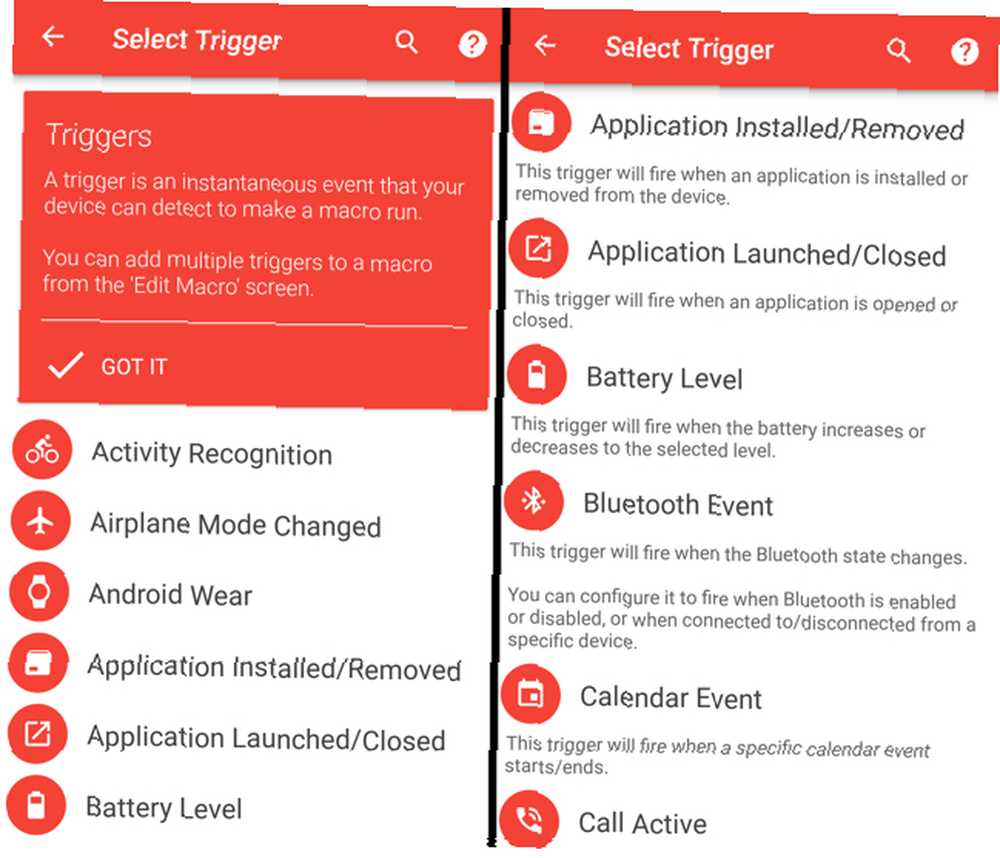
le déclencheur est ce qui commence une macro. Par exemple, secouer votre téléphone est un déclencheur, ou balayer une manière particulière est un déclencheur, ou un appel entrant peut être un déclencheur. Une macro peut avoir plusieurs déclencheurs, de sorte que deux conditions doivent être remplies pour que l'action soit exécutée..
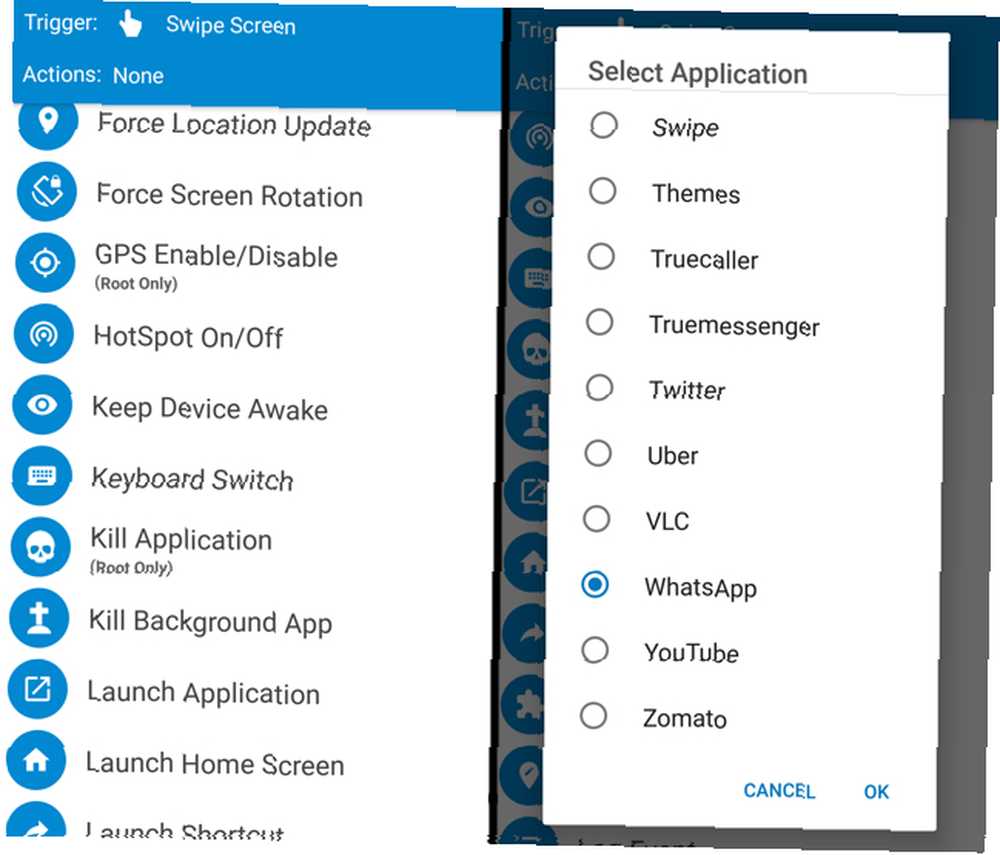
le action est la tâche que vous voulez exécuter. Il peut s'agir d'envoyer un texte, d'allumer ou d'éteindre le GPS, ou même de démarrer une application..
Si vous souhaitez démarrer une application basée sur un déclencheur, vous devez choisir quelle application et choisir de démarrer une nouvelle instance ou d'utiliser l'application en cours d'exécution. Une fois que vous avez choisi les actions, appuyez sur Menu (icône à trois points)> Actions de test pour voir si vous avez choisi ce que vous vouliez.
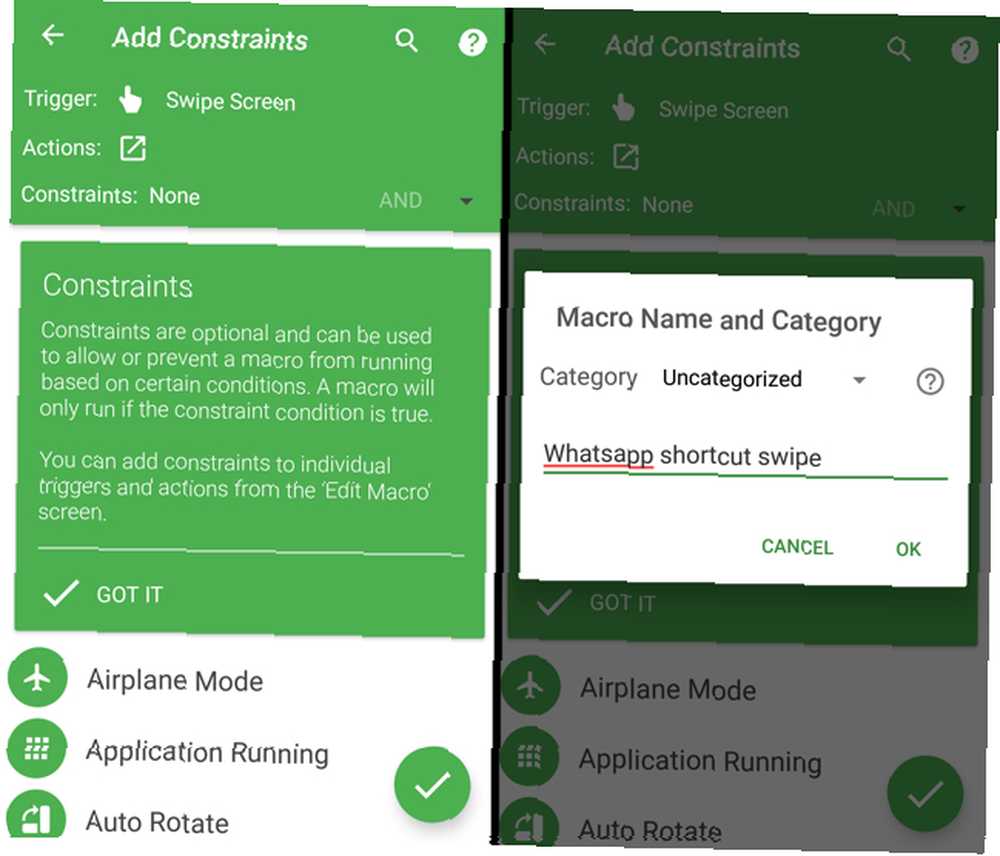
le contrainte est un ensemble de conditions dans lesquelles la macro ne se déclenchera pas. Par exemple, vous avez peut-être configuré une macro pour désactiver les données mobiles lorsque vous vous connectez au Wi-Fi. Mais vous pouvez configurer la contrainte pour ne pas le faire pour une certaine connexion Wi-Fi (comme le réseau sans fil de votre salle de sport, qui a souvent un signal faible).
Une fois que vous avez terminé, appuyez sur le Menu > Test Macro pour l'exécuter une fois. Vous ne voulez pas activer quelque chose sans le tester, alors ne sautez pas cette étape!
C'est très simple, et une fois que vous avez configuré une macro ou deux, vous saurez exactement quoi faire. Comparé à Tasker, MacroDroid est beaucoup plus facile. Mais le meilleur reste à venir.
Le génie réside dans les modèles
La base d'utilisateurs de MacroDroid a construit au fil des années des macros fantastiques qui peuvent rendre votre smartphone ou votre tablette Android plus intelligent que jamais. Ces scripts automatisés sont partagés dans des modèles, triés par local, le mieux classé et le plus récent..
Comme IFTTT pour les meilleures recettes pour Android Des recettes IFTTT qui vous aident à économiser de l'argent Des recettes IFTTT qui vous aident à économiser de l'argent IFTTT peut être utilisé pour presque tout, et économiser de l'argent ne fait pas exception. Voici quelques-unes des meilleures recettes pour vous aider à vivre plus économe. , c’est là que vous frapperez l’or. Parcourez la section Meilleures notes pour trouver de magnifiques macros qui changeront la façon dont vous utilisez votre smartphone..
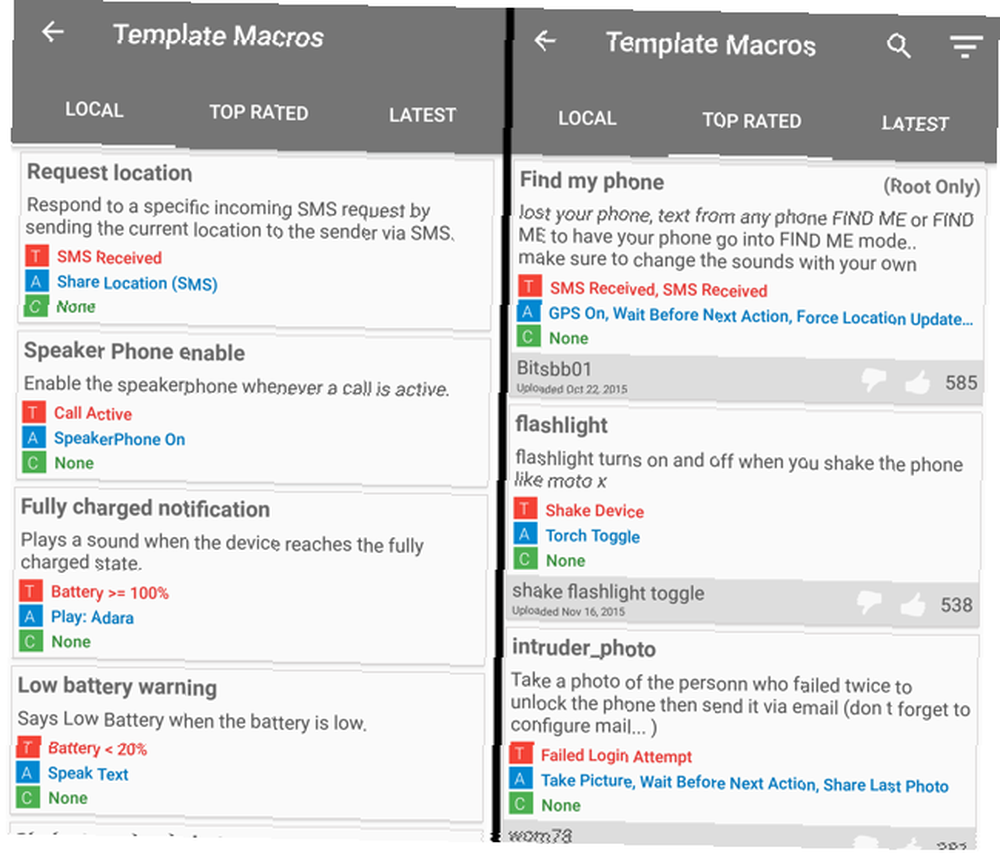
Voici une brève liste de certains des plus intéressants:
- Lampe de poche: Allume et éteint votre lampe de poche lorsque vous secouez le téléphone.
- Espion: Enregistre secrètement les conversations lorsque vous retournez votre téléphone.
- Déconnexion retardée tout en un Wifi / BT v2: Désactive automatiquement le Wi-Fi ou Bluetooth après 30 secondes sans connexion.
- Complètement chargé: Recevez une notification lorsque votre téléphone est chargé à 100%. Conservez la batterie de votre Android en bonne santé grâce à ces conseils Conservez la batterie de votre Android en bonne santé grâce à ces conseils Le logiciel et les applications ne peuvent aller que très loin - comment faire pour charger et décharger votre batterie? Apprenez toutes les astuces ici. trop longtemps après son remplissage, car cela pourrait nuire à la santé de votre batterie lithium-ion.
- Lumière: Secouez le téléphone pour le régler sur la luminosité maximale. Un outil fantastique lorsque vous êtes à l'extérieur et que vous ne pouvez pas voir l'écran parce que vous avez réglé la luminosité trop bas.
- Accueil à: De retour à la maison, lance automatiquement le Wi-Fi, réduit le volume et modifie la sonnerie..
- Quitter la maison: Lorsque vous quittez la maison, désactive le Wi-Fi, active le Bluetooth et réduit le délai d’affichage.
- Mode voiture: Configurer Android en mode voiture Les 5 meilleures applications en mode voiture du tableau de bord pour Android comparées Les 5 meilleures applications en mode voiture du tableau de bord pour Android comparée Vous voulez un moyen sûr d'utiliser votre smartphone Android en conduisant? Ces applications en mode voiture facilitent les choses. lorsqu'il est placé dans un quai de voiture.
- Basculement automatique de l'application: Activez la rotation automatique lors du lancement de certaines applications (comme YouTube). Désactiver la rotation automatique lorsque vous fermez l'application.
- Bip chaque heure: C'est une alarme minuscule, sans être une alarme.
- Changement rapide du clavier: Glissez le geste pour changer entre les claviers Android utiles.
Vous pouvez ajouter n'importe laquelle de ces macros sur votre propre appareil Android et même les modifier si vous souhaitez modifier certaines fonctionnalités..
Pour modifier une macro, recherchez-la dans le dossier Macros principal. Vous pouvez modifier n'importe quel déclencheur, action ou contrainte de votre choix..
MacroDroid Free vs Pro
La version gratuite de MacroDroid limite les utilisateurs à cinq macros exécutées à tout moment. Si vous voulez plus de cinq, vous devrez payer 2,99 $ pour la version Pro.
La version gratuite est également financée par la publicité, ce qui peut affecter votre batterie un peu plus que vous ne le souhaitez..
Devriez-vous l'acheter? Nous vous recommandons d’essayer d’abord pour voir si les cinq macros vous suffisent. Si vous en voulez plus, achetez la version Pro.
Télécharger: MacroDroid pour Android (Gratuit | 2,99 $ pour Pro)
MacroDroid vs. Tasker vs. The Rest
Après avoir essayé MacroDroid, je suis surpris de la qualité de son fonctionnement et de la simplicité de son installation. Vous n'avez pas besoin d'être un technicien pour comprendre cela. Il suffit de suivre les instructions à l'écran et tout ira bien.
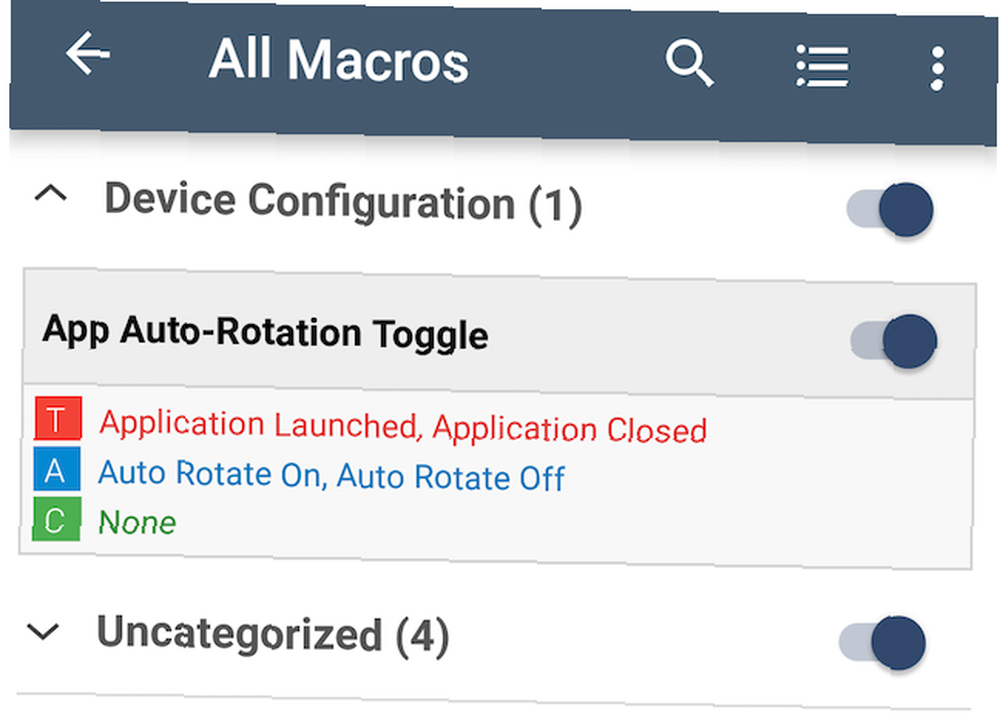
Ce n'est pas le cas de plusieurs autres applications Android, telles que Tasker, Agent, etc. Cette simplicité distingue MacroDroid et en fait la première application que toute personne novice en automatisation devrait essayer. Si vous avez essayé et déchargé Tasker parce que c'était trop complexe, essayez MacroDroid.
Si vous recherchez des options d'automatisation pour votre appareil iOS, n'oubliez pas de consulter ces raccourcis iPhone pratiques pour automatiser les tâches quotidiennes..
Pensez-vous que MacroDroid est meilleur que Tasker pour une automatisation simple? Avez-vous trouvé Tasker trop complexe? Êtes-vous un utilisateur MacroDroid gratuit ou professionnel? Dites-nous ce que vous pensez dans les commentaires!











